Tisk fotografií v nejrůznějších rozvrženích
Své oblíbené fotografie můžete vytisknout s daty nebo v nejrůznějších rozvrženích.

-
Vyberte obrázky, které chcete vytisknout.
-
V nabídce Nový výtvor (New Art) klepněte na položku Rozvržení fotografií (Photo Layout).
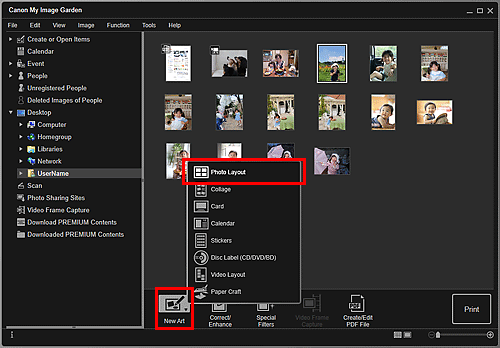
Zobrazí se dialogové okno Výběr motivu (Select Theme).
-
Vyberte motiv, Velikost papíru (Paper Size) a další volby a klepněte na tlačítko OK.
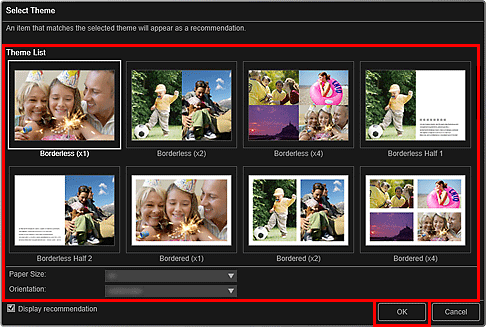
V okně úprav Vytvoření nebo otevření položek (Create or Open Items) se zobrazí obrázky rozmístěné podle vybraného rozvržení.
 Poznámka
Poznámka- V závislosti na informacích o fotografii nebo výsledcích analýzy vybraných obrázků se může rozvržení lišit.
-
Upravte je podle svého záměru.
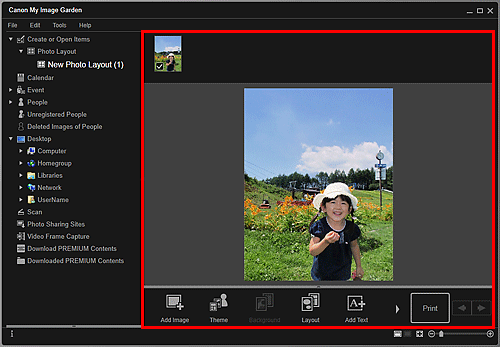
 Poznámka
Poznámka- V případech, při kterých se v položce Probíhá identifikace osob (Identifying people) globální nabídky zobrazí zpráva Nezařazení lidé (Unregistered People), nemusí výsledek splnit očekávání, protože automatické umístění není funkční u obrázků, jejichž analýza ještě nebyla dokončena.
- Informace o záměně automaticky umístěných obrázků naleznete v tématu „Vkládání obrázků“.
-
Přidejte datum podle svého záměru.
Vyberte obrázek, do kterého chcete přidat datum; tím jej zobrazíte v nástroji pro úpravy obrázků. Klepnutím na položku Přidat datum (Add date) ji zaškrtněte; do obrázku bude přidáno datum.
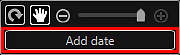
 Poznámka
Poznámka- V dialogovém okně Rozšířené nastavení (Advanced Settings) zobrazeném po klepnutí na položku Rozšířené... (Advanced...) v dolní části obrazovky můžete upřesnit nastavení textu data, které má být vytištěno, nebo nastavit tisk data ve všech obrázcích. Při použití ID motivu fotografií můžete přidat stejný obrázek do všech rámců na stránce nebo použít úhel natočení a velikost obrázku na všechny kopie stejného obrázku na dané stránce. Pokud není položka Rozšířené... (Advanced...) zobrazena, klepněte na tlačítko
 (Posunout vpravo).
(Posunout vpravo).
- V dialogovém okně Rozšířené nastavení (Advanced Settings) zobrazeném po klepnutí na položku Rozšířené... (Advanced...) v dolní části obrazovky můžete upřesnit nastavení textu data, které má být vytištěno, nebo nastavit tisk data ve všech obrázcích. Při použití ID motivu fotografií můžete přidat stejný obrázek do všech rámců na stránce nebo použít úhel natočení a velikost obrázku na všechny kopie stejného obrázku na dané stránce. Pokud není položka Rozšířené... (Advanced...) zobrazena, klepněte na tlačítko
-
Klepněte na tlačítko Tisknout (Print) v pravé dolní části obrazovky.
Zobrazí se dialogové okno Nastavení tisku.
-
Nastavte počet kopií, které se vytisknou, tiskárnu, papír a další volby.
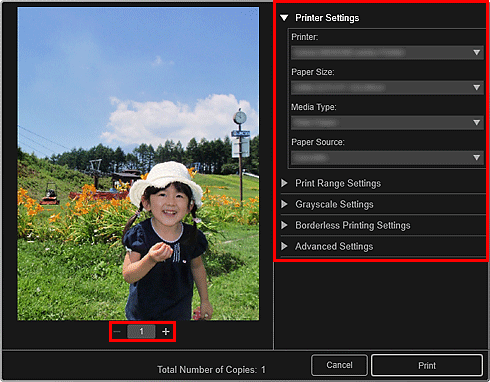
 Poznámka
Poznámka- Podrobnosti o dialogovém okně Nastavení tisku naleznete v části „Dialogové okno Nastavení tisku“.
-
Klepněte na tlačítko Tisknout (Print).

